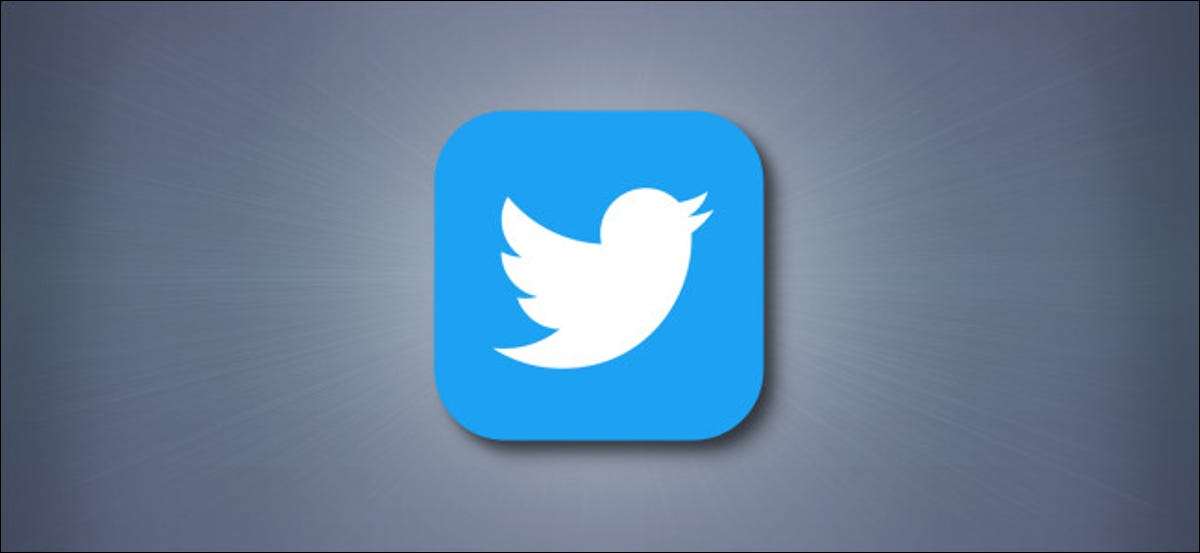
Alt teks, atau teks alternatif, merupakan cara penting untuk membuat web lebih mudah diakses oleh orang-orang dengan gangguan penglihatan. Dengan Twitter, Anda dapat memastikan bahwa audiens yang lebih luas dapat memahami tweet Anda dengan menambahkan Alt-Tag ke gambar Anda ketika Anda mengunggahnya. Inilah cara melakukannya.
Cara Menambahkan Teks Alt Menggunakan Aplikasi Twitter Mobile
Jika Anda menjalankan aplikasi Twitter di perangkat iPhone, iPad, atau Android Anda, menambahkan teks Alt mudah. Pertama, buka aplikasi Twitter di perangkat Anda. Ubah tweet baru dan tambahkan gambar ke sana. Ketika Anda melihat pratinjau gambar, klik tombol "+ Alt" di sudut kanan bawah gambar.
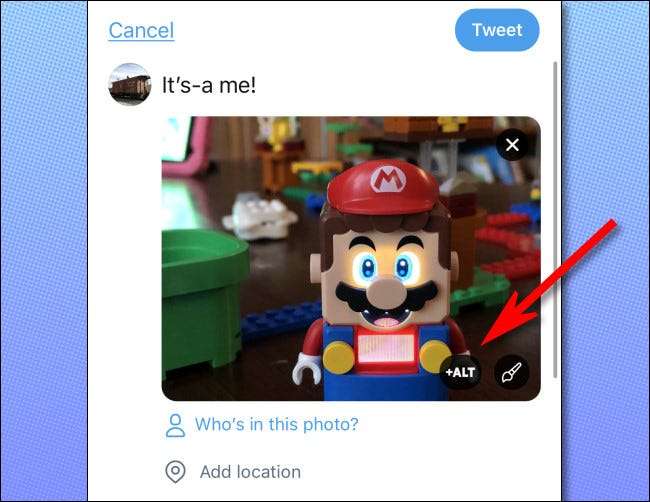
Setelah itu, Twitter akan bertanya apakah Anda ingin menambahkan deskripsi ke gambar Anda. Klik "Tentu."
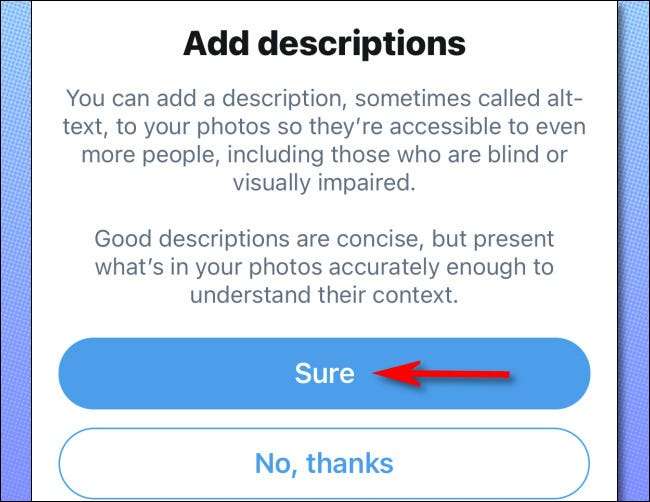
Selanjutnya, ketikkan deskripsi yang ingin Anda tambahkan. Deskripsi teks alt yang baik menggambarkan apa yang secara harfiah dalam gambar sehingga orang-orang yang mungkin tidak dapat melihat gambar dapat memahami apa yang dikatakan orang tentang hal itu dan mengapa dibagikan. Ketika Anda siap, ketuk "Selesai."
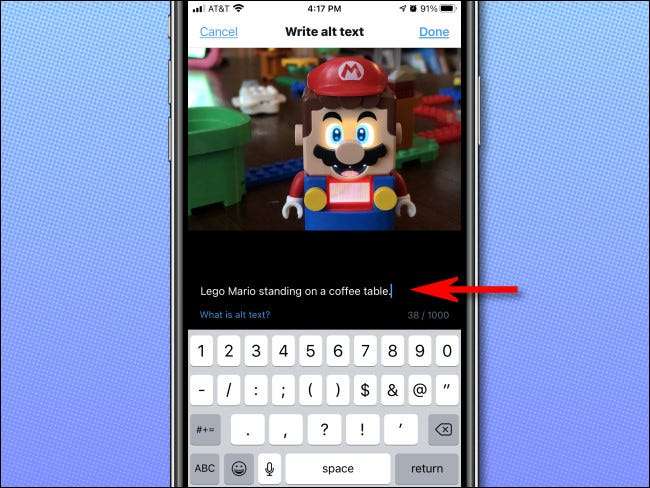
Teks alt Anda telah terdaftar. Selanjutnya, ketuk "Tweet" untuk men-tweet gambar.
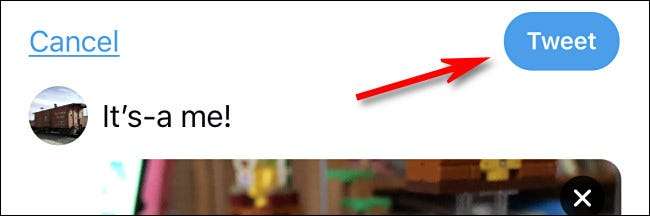
Tweet alt-text-enabled Anda telah dibagikan kepada dunia. Ulangi langkah-langkah ini setiap kali Anda berbagi gambar, dan Anda akan membuat dunia online tempat yang lebih mudah diakses.
Cara Menambahkan Teks Alt Menggunakan Situs Twitter Desktop
Menambahkan teks alternatif menggunakan situs web Twitter juga mudah, tetapi prosedurnya sedikit berbeda dari pada aplikasi seluler.
Kunjungan pertama Twitter.com di browser favorit Anda. Selanjutnya, mulailah menyusun tweet seperti biasa, lalu lampirkan gambar ke tweet Anda seperti biasanya. Setelah Anda melihat pratinjau gambar, klik "Tambah Deskripsi," yang terletak tepat di bawah thumbnail.
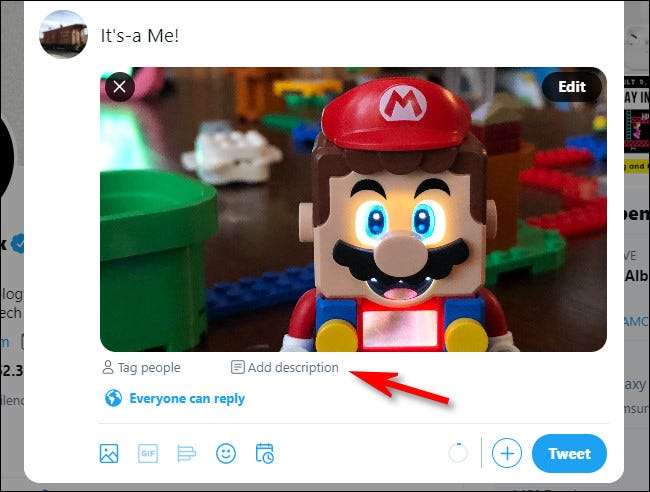
Dalam kotak "Deskripsi" yang muncul, ketikkan deskripsi gambar yang bagus yang baru saja Anda tambahkan ke tweet. Teks alt yang baik biasanya mencakup deskripsi literal ringkas tentang apa yang ada dalam gambar. Setelah itu, klik "Simpan" di sudut kanan atas.
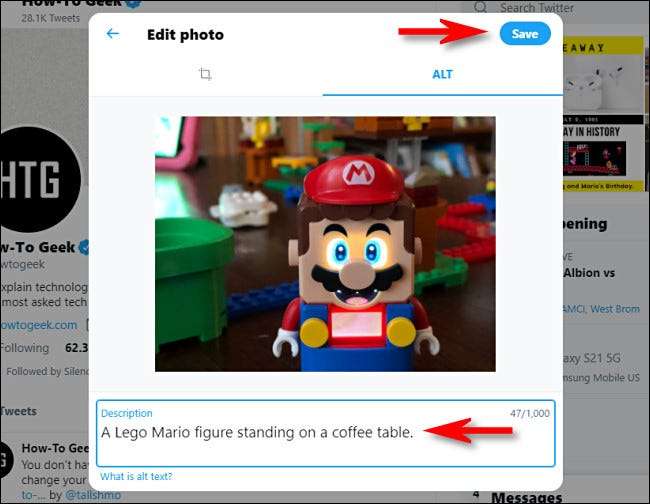
Deskripsi Anda telah disimpan, dan Anda akan melihatnya tepat di bawah thumbnail gambar. Saat Anda siap, klik "Tweet."
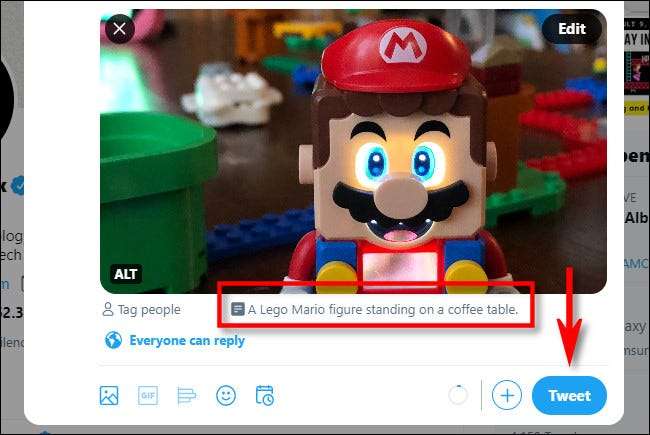
Karya Anda sekarang telah dibagi dengan dunia, dan siapa pun yang membaca Twitter dengan a pembaca layar Akan pasti menghargai bahwa Anda meluangkan waktu untuk menambahkan deskripsi singkat tentang gambar Anda. Bersenang-senang di luar sana!
TERKAIT: Cara menggunakan Windows Narrator







